步驟1:要求
以太網電纜
24 V電源
RevPi核心
RevPi DIO
Ubidots帳戶-教育許可證-營業執照
步驟2:硬件設置
對于任何新設備設置,我們建議您熟悉Revolution Pi的RevPi Core + RevPi DIO官方快速入門指南。然后,請確保根據需要正確參考以下文章,以正確組裝RevPi Core + DIO。
將RevPi Core連接到Ubidots
連接模塊
在DIN導軌上安裝模塊
連接電源
狀態LED DIO
數字輸入和輸出
配置RevPi DIO
更新模塊上的固件(Jessie)
一旦您的RevPi Core + RevPi DIO被配置,正確供電并連接到Internet,我們可以繼續使用固件上傳。
步驟3:固件設置
1。首先,我們必須能夠訪問Revolution Pi的輸入和輸出。 “python3-revpimodio”模塊提供對Revolution Pis的IO的所有訪問,并且可以使用 Python3 進行編程。
基于RevPi Core中安裝的映像如果核心上有Jessie映像,則只需從Kunbus存儲庫中安裝模塊,即可在RevPi終端中運行以下命令:
更新系統軟件包: sudo apt-get update
安裝: sudo apt-get install python3-revpimodio2
更新分發(全部): sudo apt-get dist-upgrade
2。接下來,通過在RevPi Core終端中運行以下命令來安裝python3的請求模塊:
sudo apt-get install python3-請求
3.完成上述每個命令后,通過將Python3打開到RevPi Core終端,驗證一切準確無誤并導入先前安裝的模塊。通過在RevPi Core終端中運行以下命令來打開Python3:
python3
一旦您可以訪問Python3,導入模塊‘’ revpimodio2 “和”請求“,如下所示:
import revpimodio2
導入請求
如果在導入模塊后收到錯誤消息,請驗證顯示的問題然后重試。
第4步:PiCtory設置
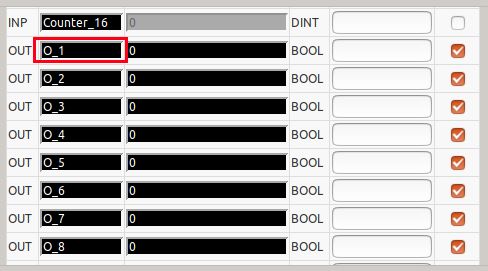
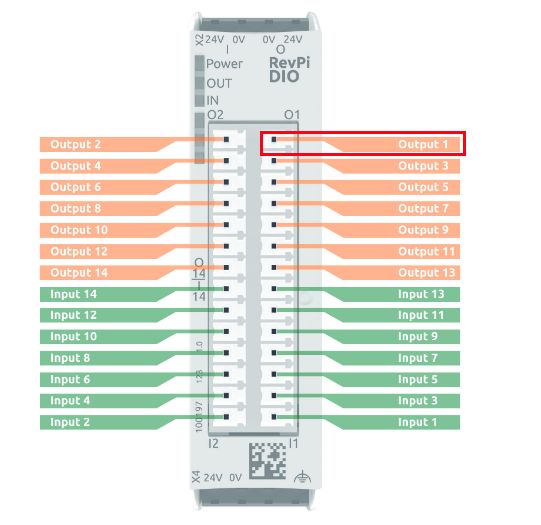
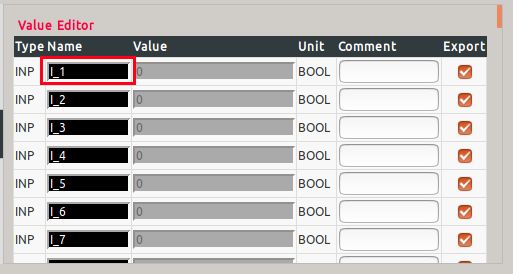
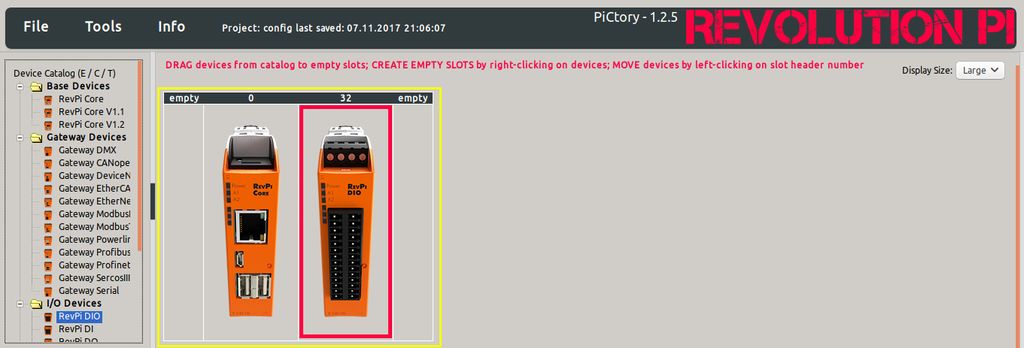
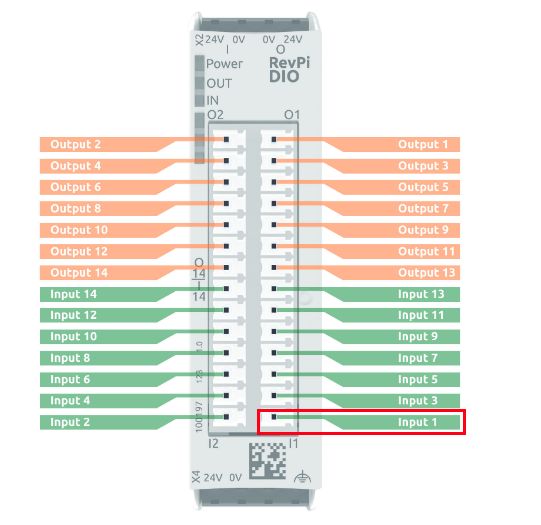
PiCtory使您可以鏈接多個RevPi模塊,以及將模塊之間物理鏈接的PiBridge,從而創建一個配置文件。必須通知您的RevPi核心哪些模塊在哪個位置以及哪些基本設置。要更好地了解其工作原理,請觀看此視頻。
1。打開您的網站瀏覽器并輸入您的IP地址r瀏覽器地址欄中的RevPi Cores。然后,您將看到登錄窗口,在指示的位置輸入分配用戶名和密碼。登錄憑證可以在RevPi旁邊找到。
用戶名: admin
密碼: 您會在RevPi Core側面的標簽上找到它。
然后,進入“ APPS ”部分。
2。要開始使用PiCtory設置,請按名為“ START ”的綠色按鈕。
3。從設備目錄中選擇RevPi Core的版本,并將其分配給配置板。然后,在RevPi Core的右側分配RevPi DIO。請記住使用PiBridge將RevPi Core連接到RevPi Core的右側。
重要說明:在PiCtory配置中分配的模塊位置必須與物理環境中分配的位置相同,才能正確生成配置文件。
3.現在您已將所需模塊分配到配置板中,讓我們驗證下面將要使用的引腳名稱。您將找到兩個示例代碼,一個用于從RevPi DIO的讀取輸入發送值,另一個用于控制RevPi DIO的輸出。
我們將使用的輸入是輸入1 ,請參見上文的引腳圖。
從值編輯器部分,驗證為輸入1 分配的名稱是否為“ I_1 ”,如下圖所示,如果不是,請分配它。如果跳過此步驟,則固件代碼將無法讀取該引腳。
我們將要使用的輸出是輸出1,參見上面的引腳圖。
來自值編輯器部分,驗證分配給輸出 1的名稱是“ O_1 ”,如下圖所示,如果沒有,請分配。如果跳過此步驟,固件代碼將錯過此輸出,您將無法中繼控件。
步驟5:將數據發送到Ubidots
1。要開始編寫固件,請在RevPi Core終端中創建Python腳本。我們將使用nano編輯器,以創建新腳本。要執行此操作,請運行以下命令:
nano ubidots_revpi.py
正如您將看到的,nano編輯器終端將自動填充,您可以開始您的代碼。
2。將下面的示例代碼復制并粘貼到nano編輯器中。粘貼后,在腳本中指示的位置分配您的Ubidots令牌。請參閱此處以幫助找到您的Ubidots令牌。
在此示例代碼中,我們將閱讀RevPi DIO模塊的輸入1(I_1),以將其狀態發送到Ubidots云以便能夠根據接收到的數據值監視和建立警報。
注意:要將腳本保存到nano編輯器中-按Ctrl + o,確認文件名為編寫(ubidots_revpi_di.py),然后按Enter鍵。要關閉nano編輯器,請按Ctrl + x。
3。現在讓我們測試腳本。運行以前在RevPi終端中創建的腳本:
python3 ubidots_revpi_di.py
腳本開始運行后,將看到來自Ubidots服務器的成功狀態代碼響應。
4。轉到您的Ubidots帳戶并驗證是否已收到數據。您將在“設備”部分中看到一個自動創建的新設備,該設備名稱為RevPi Core的MAC地址。繼續閱讀名稱更改。
在Ubidots顯示屏中不喜歡MAC地址作為設備名稱嗎?別擔心!您可以將名稱更改為更友好的名稱,但設備標簽將保留為MAC地址,從不混淆哪個設備是哪個。有關Ubidots中的設備標簽和設備名稱更改的更多信息,請參考Ubidots幫助中心。
單擊“設備”部分中的任何設備,可視化正在記錄的變量并從我們的示例固件發送到Ubidots。如您所見,我們的示例代碼提供了一個運動檢測器變量。
步驟6:單元計數器應用程序開發
現在你的狀態輸入正在您的Ubidots帳戶中進行更新。讓我們開始使用Ubidots功能來設計和部署您的應用程序。在本教程中,我們將為跨供應線移動的盒子部署單位計數器
首先,我們將創建一個滾動窗口變量,該變量可讓我們計算平均值,最大值,其他變量的最小值,總和和計數;在這種情況下,先前創建的變量(運動檢測器)。對于本指南,我們將每分鐘計算一次可變運動檢測器的總和,以了解當它們沿供應線通過時檢測到多少個盒子。
要創建變量,請按“ 添加變量”。然后,選擇“ 滾動窗口”:
現在每隔1分鐘選擇創建的設備》運動檢測器》 sum》完成,然后按保存。然后為您指定所需的名稱,在這種情況下,我們將其命名為“ 框”。
現在我們知道傳感器正在檢測多少個盒子,我們可以基于“ 盒子”變量創建一個事件以跟上生產進度,并在生產落后時發出警報。
我們的生產目標是每分鐘10個盒子。為了維持這個目標,RevPi將需要每分鐘最少檢測10個盒子。要提醒我們產量下降,我們只需創建一條警報,告知我們何時檢測到少于10個盒子。
轉到Ubidots帳戶的事件部分,然后按“ 添加事件”。然后,選擇設備和變量,并指定事件的條件。在這種情況下,如果變量框小于10則設置事件。現在已經配置了事件的參數,然后分配所需的操作。我通過電子郵件操作配置了事件。如上所示,當事件被觸發時,我會收到上面的消息。
重要提示:上面提供的代碼只是在沒有建立任何傳感器配置的情況下讀取輸入1 。根據使用的傳感器,根據需要將傳感器的配置添加到代碼中。
步驟7:從Ubidots接收數據
在此示例應用程序中,我們將控制RevPi DIO模塊的輸出以便能夠打開/關閉來自Ubidots云的光。
1。為了能夠控制Ubidots變量的輸出,您必須先創建該變量。輸入您的RevPi設備并選擇“添加變量”并按“默認”創建新變量。然后,為其指定名稱“光”。正確創建設備后。
2。轉到您的主要Ubidots 儀表板,然后創建一個控件小部件。點擊黃色的加號(+)圖標,然后按照屏幕上的選項部署新的儀表板小部件。選擇 Control(控制)》 Switch(開關)》 RevPICore(MACAddress)》 light(剛剛創建的變量)》 Finish(完成)。。構造完新的控件后,儀表板將重新加載并填充新的light control控件。
此“控制”小部件會將其狀態發送到RevPi DIO輸出,以控制燈光或連接到輸出1的任何其他設備的狀態。
3。使用nano編輯器創建一個新的python腳本。為此,請在RevPi終端中運行以下命令:
nano ubidots_revpi_do.py
4。請將此示例代碼復制并粘貼到nano編輯器中。粘貼后,分配腳本中指示的Ubidots令牌。請參閱此處以幫助找到您的Ubidots令牌。
在此示例代碼中,我們將控制RevPi DIO模塊的輸出,以便能夠打開/關閉來自Ubidots云的燈光。
注意:要將腳本保存到nano編輯器中 - 按Ctrl + o,確認要寫入的文件名(ubidots_revpi_di.py)并按Enter鍵。要關閉納米編輯器,請按Ctrl + x。
5。現在讓我們測試腳本。運行以前在RevPi終端中創建的腳本:
python3 ubidots_revpi_do.py
腳本開始運行后,會看到燈光狀態信息。
6。現在從Ubidots儀表板更改“控制”小組件的狀態,并可視化RevPI DIO輸出的狀態。
步驟8:結果
在短短幾分鐘內,您就將RevPi Core + RevPi DIO與
Ubidots集成在一起,從供應線接收了單位數量的數據,構建了一個應用程序來跟蹤和提醒您生產要求,并通過使用帶有Ubidots的RevPi Core + DIO來控制工廠車間的燈光。要了解更多信息或部署新的工業解決方案以進行監控或管理,請查看RevPi擴展模塊的完整產品系列。
責任編輯:wv
-
Ubidots
+關注
關注
0文章
10瀏覽量
3866
發布評論請先 登錄
相關推薦
EE-321:將Blackfin處理器連接到AD7656 SAR ADC

EE-219:將字符LCD面板連接到ADSP-21262 SHARC DSP

TMS320C6000 MCBSP接口連接到ST-BUS設備

將ADS8402/ADS8412連接到TMS320C6713 DSP

將ADS8320/ADS8325連接到TMS320C6711 DSP

將ADS8401/ADS8411連接到TMS320C6713 DSP

使用ESP8266將arduino連接到thinkspeak云,無法將其連接到任何網頁,為什么?
esp8266已連接到Wifi但無法連接到互聯網,為什么?
如何將按鈕連接到Arduino板





 怎樣將將RevPi Core + RevPi DIO連接到Ubidots
怎樣將將RevPi Core + RevPi DIO連接到Ubidots











評論